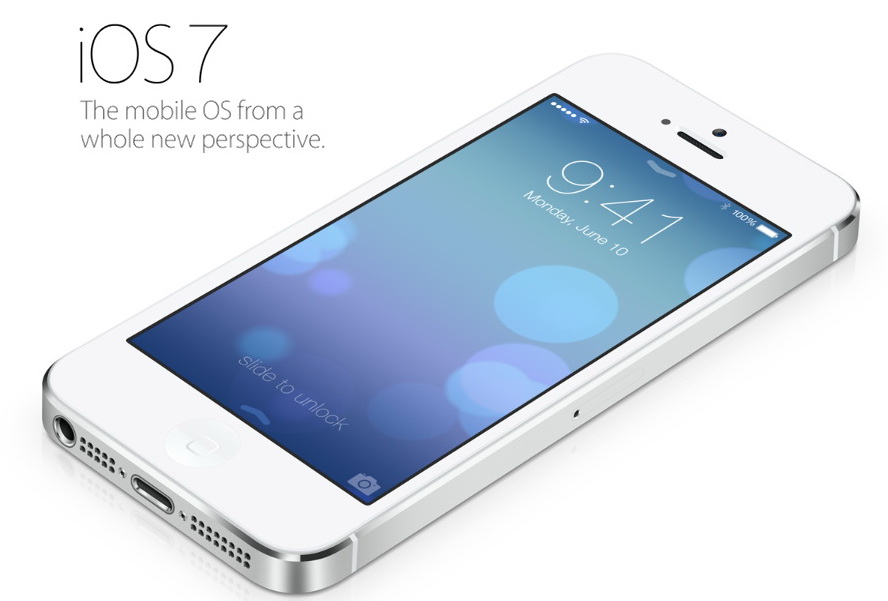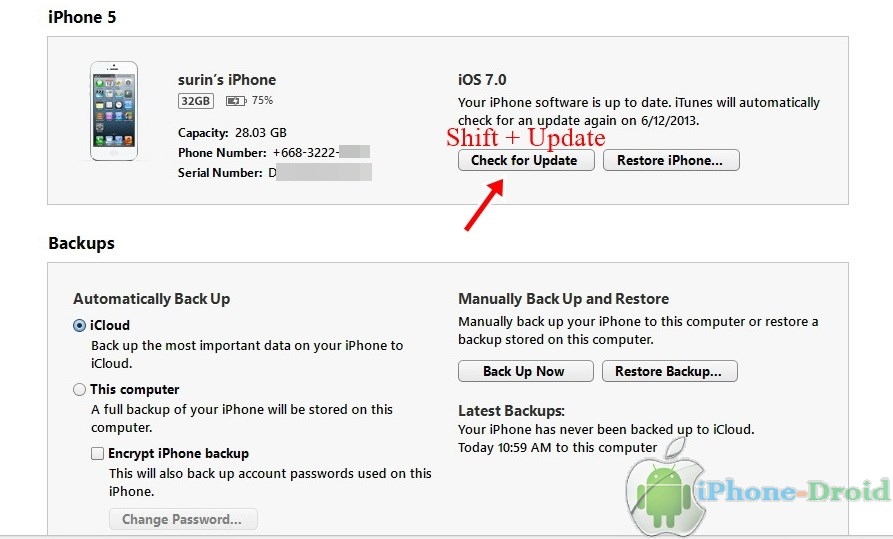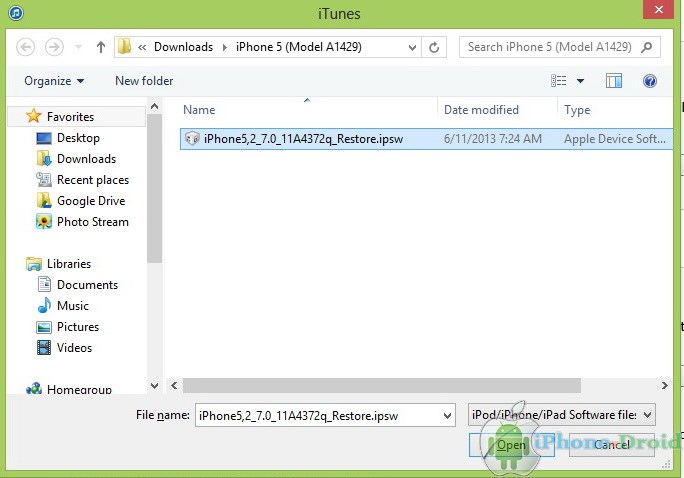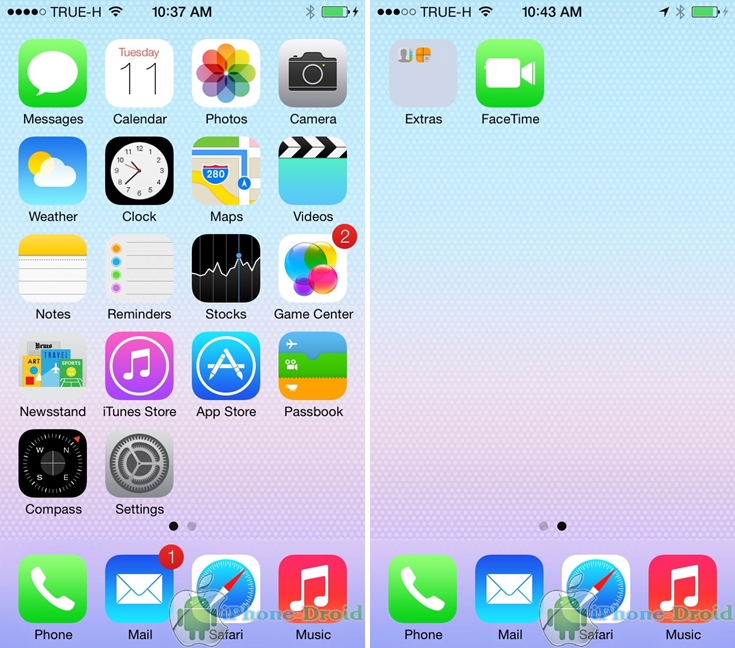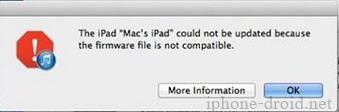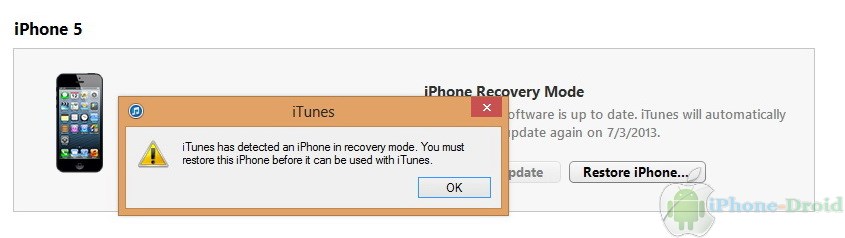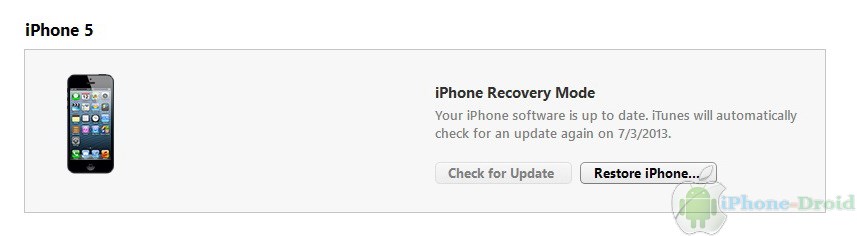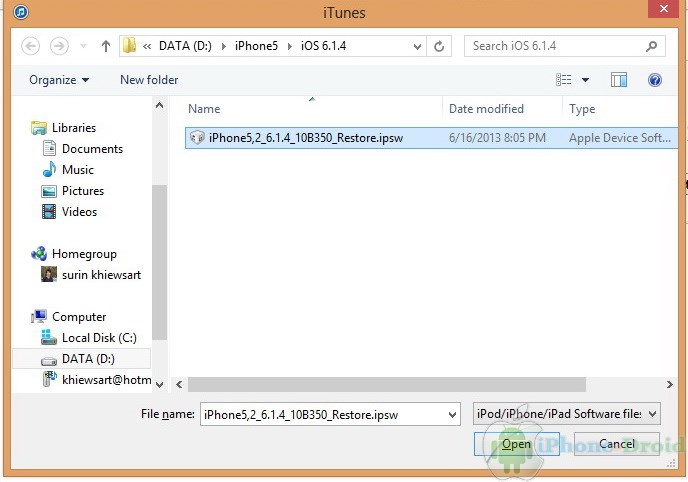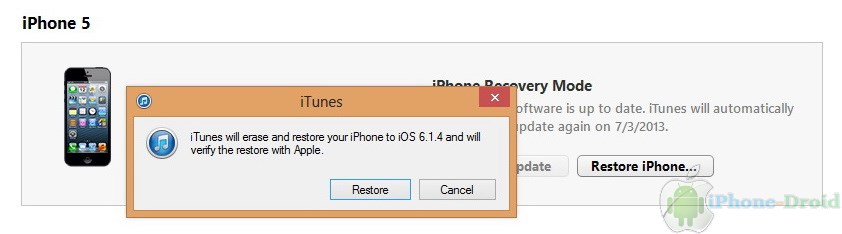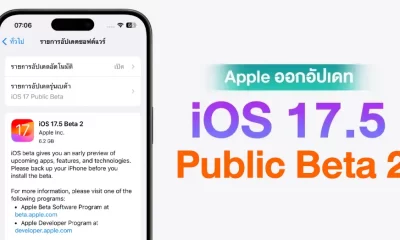Apple News
วิธีติดตั้ง iOS 7 beta บน iPhone 4/4S, iPhone 5, iPod 5th, iPad และวิธีดาวน์เกรด iOS 6.x [ลิงค์ดาวน์โหลดที่นี่]
สำหรับการติดตั้ง iOS7 beta ปกติแล้วต้องลงทะเบียน UDID แบบนักพัฒนา วิธีนี้สามารถติดตั้ง iOS 7 beta บน iPhone 4/4S , iPhone 5 และ iPod touch 5th, iPad, iPad mini ได้โดยที่ไม่ต้องลงทะเบียนนักพัฒนา และสำหรับท่านที่ยังไม่ทราบว่าหน้าตาของ iOS 7 เปลี่ยนไปเป็นยังไงบ้างสามารถชมหน้าเมนูของ iOS 7 กันได้ที่นี่ก่อนครับ
ข้อควรรู้ก่อนอัพเกรด iOS 7 beta
- เครื่องที่จะอัพเป็น iOS 7 beta ได้ ต้องเป็นเครื่อง Unlock เครื่อง Lock ห้ามอัพเดท เด็ดขาด (เครื่องที่ติดล็อคสัญญาณ เครื่องหิ้วจากประเทศที่ล็อคสัญญาณ ถ้าอัพ iOS 7 จะทำให้เครื่องไม่มีสัญญาณใช้งานไม่ได้)
- แนะนำให้แบ็คอัพข้อมูลไว้ก่อนเพื่อป้องกันข้อมูลหาย
- เครื่องที่เจลเบรค จะต้อง Restore เป็นเวอร์ชั่นปัจจุบันก่อน iOS 6.1.3 และ iOS 6.1.4 หลังจากนั้นถึงจะใช้วิธีนี้ได้
วิธีการติดตั้ง iOS 7 beta แบบไม่ลงทะเบียน UDID แบบนักพัฒนา
Step 1: ดาวน์โหลดลิงค์ Fw. ได้จากด้านล่าง และโหลด iTunes เวอร์ชั่นล่าสุดติดตั้ง
Step 2: เปิด iTunes และต่อสายเข้ากับ iPhone / iPod
Step 3: หลังจากนั้นให้กด “Shift ที่คีย์บอร์ดค้างไว้” และคลิกที่ “Check for Update” บน iTunes , Mac กด Option ค้างไว้ และ คลิกที่ Check for Update >> ห้าม Shift + Restore เด็ดขาดจะทำให้ติดหน้า Activate <<
Step 4: เลือก Fw. IPSW IOS 7 beta ที่เราโหลดไว้ครับ หลังจากนั้นก็รอการอัพเดท
Step 5: หลังจากติดตั้งเสร็จแล้วก็สามารถใช้ iOS 7 beta ได้แล้วครับซึ่งจะได้หน้าแรกเป็นแบบภาพด้านล่างนี้
ถ้าระหว่างอัพเดทมีข้อผิดพลาดขึ้นว่า cloud not be updated because the firmware file is not compatible หรือ ไฟล์เฟิร์มแวร์ไม่เข้ากัน ให้สันนิษฐานข้อผิดพลาดดังนี้
1. โหลด FW. iOS 7 beta ไม่ตรงกับรุ่นของ iDevice ที่จะอัพเป็น iOS 7 beta
2. ยังไม่ได้แยกไฟล์ .dmg เป็น .ipsw
3. ฟอร์แมตชื่อไฟล์ไม่ถูกต้อง ยกตัวอย่าง iPhone 5 ชื่อไฟล์จะต้องอยู่ในรูปแบบนี้ iPhone5,2_7.0_11A4449a_Restore.ipsw (ตัวอย่างชื่อไฟล์เป็น iOS 7 beta 5)
ถ้าอัพเดทแล้วขึ้นประโยคนี้ >> This device is not registered as part of the iPhone Developer Program.If you are a member of the Program, please register your device in the iPhone Developer Program Portal.<< เป็นไปได้ว่าตอนอัพเดทเลือก Shift +Restore ซึ่งเป็นวิธีที่ผิด ที่ต้องถูกต้องต้องใช้วิธี Shift + Update ถึงจะสามารถใช้งานได้
วิธีแก้ไข This device is not registered
ถ้าติดหน้า Activate ขึ้นข้อความข้างต้น ต้องดาวน์เกรดไปยัง iOSล่าสุดของ ของ iPhone หรือ iPod รุ่นนั้น ๆ iPhone 5 iOS 6.1.4 / iPhone 4/4S และ iPod touch เป็น iOS 6.1.3
วิธีดาวน์เกรดไปยัง iOS 6.1.3 และ 6.1.4
โหลด iOS 6.1.3 และ 6.1.4 และ ให้เข้า DFU Mode แล้ว Restore ผ่าน iTunes ลิงค์ดาวน์โหลด iOS 6.1.3 และ iOS 6.1.4 ในกรณีที่ต้องการ downgrade
ขั้นตอนที่ 1 : เชื่อมต่อ iPhone, iPad or iTouch กับ PC ด้วย USB และทำการเข้า DFU Mode เพื่อเตรียมการดาวน์เกรด (วิธีเข้า DFU Mode ตามคลิปด้านล่าง)
เข้ามาได้แล้วจะพบกับหน้าจอแบบด้านล่างนี้นะครับ
ขั้นตอนที่ 2 : หลังจากกด OK เรียบร้อยแล้ว หลังจากนั้นกด Shift ที่คีย์บอร์ดค้างไว้ (Shift สำหรับ Windows) และ (option สำหรับ Mac) และให้คลิกที่ปุ่ม ‘restore’ และให้เลือกไฟล์ iOS 6.x ipsw file
หลังจากที่เลือก FW แล้วกดที่ Restore ได้เลยครับ หลังจากนั้นรอการดาวน์เกรดประมาณ 10-15 นาที เมื่อเสร็จเรียบร้อยก็สามารถใช้งาน 6.x ได้แล้ว
ลิงค์สำหรับดาวน์โหลด iOS 7 beta 1 (หมดอายุแล้วห้ามอัพเดท beta 1)
- iPhone 5 (Model A1428) ดู Model ได้จากหลังเครื่อง
iPhone 5 (Model A1429)iPhone 4SiPhone 4 (GSM Rev A)iPhone 4 (GSM)iPhone 4 (CDMA)iPod touch (5th generation)
เพิ่มเติมลิงค์สำหรับดาวน์โหลด iOS 7 beta คลิกที่นี่
ถ้าโหลดไฟล์มาแล้วเป็นนามสกุล .dmg (สำหรับ Mac) ให้แปลงไฟล์เป็น .ipsw (สำหรับ windows ) ด้วยวิธีนี้นะครับ >> Extract .IPSW from .DMG Using PowerISO
ลิงค์สำหรับดาวน์โหลด iOS 7 beta 2 (อัพเดท 25-06-13) (หมดอายุแล้วห้ามอัพเดท beta 2)
สำหรับท่านที่จะอัพเดท iOS 7 beta 2 ดาวน์โหลดได้จากด้านล่างนี้ครับ
iPad (4th generation Model A1458) (LINK)iPad (4th generation Model A1459) (LINK)iPad (4th generation Model A1460) (LINK)iPad mini (Model A1432) (LINK)iPad mini (Model A1454) (LINK)iPad mini (Model A1455) (LINK)iPad 3 Wi-Fi (3rd generation) (LINK)iPad 3 Wi-Fi + Cellular (model for ATT) (LINK)iPad 3 Wi-Fi + Cellular (model for Verizon) (LINK)iPad 2 Wi-Fi (Rev A) (LINK)iPad 2 Wi-Fi (LINK)iPad 2 Wi-Fi + 3G (GSM) (LINK)iPad 2 Wi-Fi + 3G (CDMA) (LINK)iPhone 5 (Model A1428) (LINK)iPhone 5 (Model A1429) (LINK)iPhone 4S (LINK)iPhone 4 (GSM Rev A(8GB) (LINK)iPhone 4 (GSM) (LINK)iPhone 4 (CDMA) (LINK)iPod touch (5th generation) (LINK)
ลิงค์สำหรับดาวน์โหลด iOS 7 beta 3 (อัพเดท 09-07-13)
ถ้าโหลดไฟล์มาแล้วเป็นนามสกุล .dmg (สำหรับ Mac) ให้แปลงไฟล์เป็น .ipsw (สำหรับ windows ) ด้วยวิธีนี้นะครับ >> Extract .IPSW from .DMG Using PowerISO
iPad (4th generation Model A1458) (LINK) (ลิงค์สำรอง)iPad (4th generation Model A1459) (LINK) (ลิงค์สำรอง)iPad (4th generation Model A1460) (LINK) (ลิงค์สำรอง)iPad mini (Model A1432) (LINK) (ลิงค์สำรอง)iPad mini (Model A1454) (LINK) (ลิงค์สำรอง)iPad mini (Model A1455) (LINK) (ลิงค์สำรอง)iPad 3 Wi-Fi (3rd generation) (LINK) (ลิงค์สำรอง)iPad 3 Wi-Fi + Cellular (model for ATT) (LINK) (ลิงค์สำรอง)iPad 3 Wi-Fi + Cellular (model for Verizon) (LINK) (ลิงค์สำรอง)iPad 2 Wi-Fi (Rev A) (LINK) (ลิงค์สำรอง)iPad 2 Wi-Fi (LINK) (ลิงค์สำรอง)iPad 2 Wi-Fi + 3G (GSM) (LINK) (ลิงค์สำรอง)iPad 2 Wi-Fi + 3G (CDMA) (LINK) (ลิงค์สำรอง)iPhone 5 (Model A1428) (LINK) (ลิงค์สำรอง)iPhone 5 (Model A1429) (LINK) (ลิงค์สำรอง)iPhone 4S (LINK) (ลิงค์สำรอง)iPhone 4 (GSM Rev A(8GB) (LINK) (ลิงค์สำรอง)iPhone 4 (GSM) (LINK) (ลิงค์สำรอง)iPhone 4 (CDMA) (LINK) (ลิงค์สำรอง)iPod touch (5th generation)(LINK)
ลิงค์สำหรับดาวน์โหลด iOS 7 beta 4
ถ้าโหลดไฟล์มาแล้วเป็นนามสกุล .dmg (สำหรับ Mac) ให้แปลงไฟล์เป็น .ipsw (สำหรับ windows ) ด้วยวิธีนี้นะครับ >> Extract .IPSW from .DMG Using PowerISO
iPhone 5 (Model A1428) (LINK)iPhone 5 (Model A1429) (LINK)iPhone 4S (LINK)iPhone 4 (GSM Rev A (8GB) (LINK)iPhone 4 (GSM) (LINK)iPhone 4 (CDMA) (LINK)iPod touch (5th generation) (LINK)iPad (4th generation Model A1458) (LINK)iPad (4th generation Model A1459) (LINK)iPad (4th generation Model A1460) (LINK)iPad mini (Model A1432) (LINK)iPad mini (Model A1454) (LINK)iPad mini (Model A1455) (LINK)iPad Wi-Fi (3rd generation) (LINK)iPad Wi-Fi + Cellular (model for ATT) (LINK)iPad Wi-Fi + Cellular (model for Verizon) (LINK)iPad 2 Wi-Fi (Rev A) (LINK)iPad 2 Wi-Fi (LINK)iPad 2 Wi-Fi + 3G (GSM) (LINK)iPad 2 Wi-Fi + 3G (CDMA) (LINK)
ลิงค์สำหรับดาวน์โหลด iOS 7 beta 5
ถ้าโหลดไฟล์มาแล้วเป็นนามสกุล .dmg (สำหรับ Mac) ให้แปลงไฟล์เป็น .ipsw (สำหรับ windows ) ด้วยโปรแกรม PoweriOS โหลดที่นี่
iPhone 5 CDMA A1429iPhone 5 GSM A1428iPhone 4S All ModelsiPhone 4 GSM Rev AiPhone 4 GSMiPhone 4 CDMAiPad 4 WifiiPad 4 Wifi + GSMiPad 4 Wifi + CDMAiPad Mini WifiiPad Mini Wifi + GSMiPad Mini Wifi + CDMAiPad 3 WifiiPad 3 Wifi + GSMiPad 3 Wifi + CDMAiPad 2 WifiiPad 2 Wifi Rev AiPad 2 Wifi + GSMiPad 2 Wifi + CDMAiPod touch 5
ดาวน์โหลด iOS 7 beta 6 build 11A4449d
ถ้าโหลดไฟล์มาแล้วเป็นนามสกุล .dmg (สำหรับ Mac) ให้แปลงไฟล์เป็น .ipsw (สำหรับ windows ) ด้วยโปรแกรม PoweriOS โหลดที่นี่
วิธีแยกไฟล์ด้วย PowerISO
[youtube=http://youtu.be/Xwzl4jyLfP8]
ถ้าโหลดมาแล้วได้ไฟล์ชื่อแบบนี้ ยกตัวอย่าง iPad iPad2,7_7.0_11A4449d_Restore.ipsw HackiPhone ให้ rename แล้วลบ HackiPhone ออกไป ไฟล์ชื่อไฟล์ก็เป็นเป็น iPad2,7_7.0_11A4449d_Restore.ipsw แบบนี้นะครับ
- iPhone 4 GSM
- iPhone 4 GSM (Rev A)
- iPhone 4 CDMA
- iPhone 4S
- iPhone 5 (Model 1429 ดูได้จากหลังเครื่อง iPhone ปกติแล้วศูนย์ไทยใช้ A1429)
- iPhone 5 (Model 1428)
- iPod Touch (5th Generation)
- iPad (4th generation) Wi-Fi
- iPad (4th generation) GSM + Wi-Fi
- iPad (4th generation) CDMA + Wi-Fi
- iPad mini Wi-Fi
- iPad mini GSM +Wi-Fi
- iPad mini CDMA + Wi-Fi
- iPad (3rd generation) Wi-Fi
- iPad (3rd generation) GSM + Wi-Fi
- iPad (3rd generation) CDMA + Wi-Fi
- iPad 2 Wi-Fi (Rev A)
- iPad 2 Wi-Fi
- iPad 2 Wi-Fi + 3G (GSM)
- iPad 2 Wi-Fi + 3G (CDMA)
คำแนะนำเพิ่มเติม
– ถ้ามีเวอร์ชั่น beta ใหม่ออกมา ต้องอัพเดททันทีถ้าตัว beta หมดอายุแล้วไม่อัพเดทจะทำให้เครื่องไม่มีสัญญาณต้อง Restore ใหม่ (วิธีอัพเดท beta 2 จะอัพเดทผ่าน OTA เหมือนอัพเดท iOS เวอร์ชั่นเต็ม)
– ไม่เหมาะสำหรับมือใหม่หรือผู้ที่ยังไม่สามารถแก้ไขปัญหาได้เอง
– ทางเพจไม่รับผิดชอบความเสียหายในการณีใด ๆ ทั้งสิ้นในกรณีที่ท่านทำการอัพเดทเป็น iOS 7 beta
ขอบคุณลิงค์ดาวน์โหลด gdeluxe.com และ geeksays , ihacksblog